动态流程图用什么软件制作
- 格式:doc
- 大小:498.09 KB
- 文档页数:4
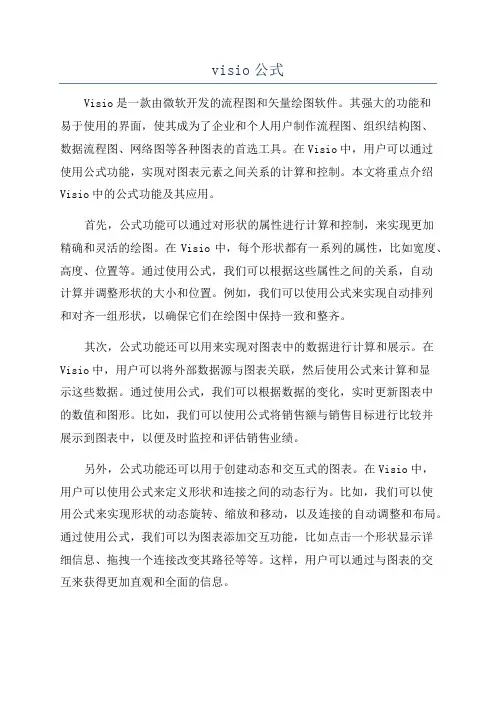
visio公式Visio是一款由微软开发的流程图和矢量绘图软件。
其强大的功能和易于使用的界面,使其成为了企业和个人用户制作流程图、组织结构图、数据流程图、网络图等各种图表的首选工具。
在Visio中,用户可以通过使用公式功能,实现对图表元素之间关系的计算和控制。
本文将重点介绍Visio中的公式功能及其应用。
首先,公式功能可以通过对形状的属性进行计算和控制,来实现更加精确和灵活的绘图。
在Visio中,每个形状都有一系列的属性,比如宽度、高度、位置等。
通过使用公式,我们可以根据这些属性之间的关系,自动计算并调整形状的大小和位置。
例如,我们可以使用公式来实现自动排列和对齐一组形状,以确保它们在绘图中保持一致和整齐。
其次,公式功能还可以用来实现对图表中的数据进行计算和展示。
在Visio中,用户可以将外部数据源与图表关联,然后使用公式来计算和显示这些数据。
通过使用公式,我们可以根据数据的变化,实时更新图表中的数值和图形。
比如,我们可以使用公式将销售额与销售目标进行比较并展示到图表中,以便及时监控和评估销售业绩。
另外,公式功能还可以用于创建动态和交互式的图表。
在Visio中,用户可以使用公式来定义形状和连接之间的动态行为。
比如,我们可以使用公式来实现形状的动态旋转、缩放和移动,以及连接的自动调整和布局。
通过使用公式,我们可以为图表添加交互功能,比如点击一个形状显示详细信息、拖拽一个连接改变其路径等等。
这样,用户可以通过与图表的交互来获得更加直观和全面的信息。
此外,公式功能还可以用于创建自定义的图表类型。
在Visio中,用户可以根据需要定义自己的图表模板和形状样式,并使用公式功能来实现这些图表的绘制和展示。
通过使用公式,我们可以根据特定的规则和条件来生成图表中的形状和连接,以及设置它们的属性和样式。
这样,用户可以根据自己的需求和偏好,创建出符合特定目的和风格的图表类型。
综上所述,Visio中的公式功能为用户提供了一种灵活和强大的工具,用于实现对图表元素之间关系的计算和控制。
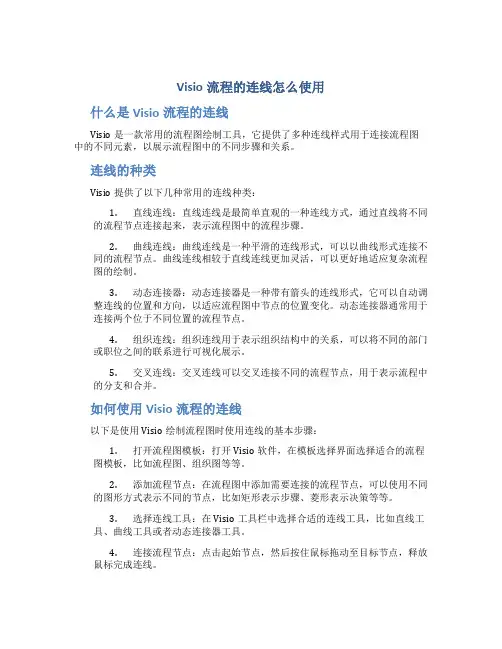
Visio流程的连线怎么使用什么是Visio流程的连线Visio是一款常用的流程图绘制工具,它提供了多种连线样式用于连接流程图中的不同元素,以展示流程图中的不同步骤和关系。
连线的种类Visio提供了以下几种常用的连线种类:1.直线连线:直线连线是最简单直观的一种连线方式,通过直线将不同的流程节点连接起来,表示流程图中的流程步骤。
2.曲线连线:曲线连线是一种平滑的连线形式,可以以曲线形式连接不同的流程节点。
曲线连线相较于直线连线更加灵活,可以更好地适应复杂流程图的绘制。
3.动态连接器:动态连接器是一种带有箭头的连线形式,它可以自动调整连线的位置和方向,以适应流程图中节点的位置变化。
动态连接器通常用于连接两个位于不同位置的流程节点。
4.组织连线:组织连线用于表示组织结构中的关系,可以将不同的部门或职位之间的联系进行可视化展示。
5.交叉连线:交叉连线可以交叉连接不同的流程节点,用于表示流程中的分支和合并。
如何使用Visio流程的连线以下是使用Visio绘制流程图时使用连线的基本步骤:1.打开流程图模板:打开Visio软件,在模板选择界面选择适合的流程图模板,比如流程图、组织图等等。
2.添加流程节点:在流程图中添加需要连接的流程节点,可以使用不同的图形方式表示不同的节点,比如矩形表示步骤、菱形表示决策等等。
3.选择连线工具:在Visio工具栏中选择合适的连线工具,比如直线工具、曲线工具或者动态连接器工具。
4.连接流程节点:点击起始节点,然后按住鼠标拖动至目标节点,释放鼠标完成连线。
5.调整连线样式:根据需要,可以调整连线的样式,比如颜色、粗细、箭头形状等等。
6.添加文本说明:可以在连线上添加文本说明,通过双击连线,然后输入相关文本实现。
7.完善流程图:继续添加和连接流程节点,直到完成整个流程图。
8.保存和导出:完成流程图后,可以保存为Visio文件或者导出为图片或PDF格式,以便与他人共享或打印。
连线技巧和注意事项为了绘制出清晰、易读的流程图,以下是一些连线的技巧和注意事项:1.使用不同颜色或线型来区分不同类型的连线,可以使流程图更加直观和易于理解。
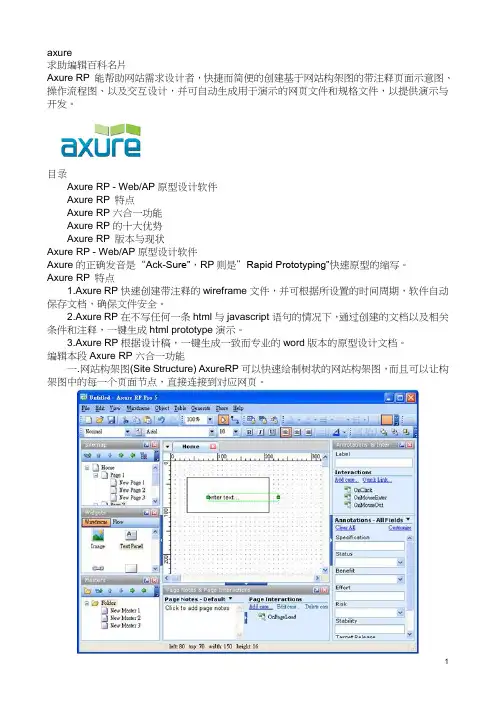
axure求助编辑百科名片Axure RP 能帮助网站需求设计者,快捷而简便的创建基于网站构架图的带注释页面示意图、操作流程图、以及交互设计,并可自动生成用于演示的网页文件和规格文件,以提供演示与开发。
目录Axure RP - Web/AP原型设计软件Axure RP 特点Axure RP六合一功能Axure RP的十大优势Axure RP 版本与现状Axure RP - Web/AP原型设计软件Axure的正确发音是“Ack-Sure”,RP则是”Rapid Prototyping”快速原型的缩写。
Axure RP 特点1.Axure RP快速创建带注释的wireframe文件,并可根据所设置的时间周期,软件自动保存文档,确保文件安全。
2.Axure RP在不写任何一条html与javascript语句的情况下,通过创建的文档以及相关条件和注释,一键生成html prototype演示。
3.Axure RP根据设计稿,一键生成一致而专业的word版本的原型设计文档。
编辑本段Axure RP六合一功能一.网站构架图(Site Structure) AxureRP可以快速绘制树状的网站构架图,而且可以让构架图中的每一个页面节点,直接连接到对应网页。
Axure RP软件画面二.示意图(Wireframe) Axure RP内建了许多会经常使用到的widget元件,例如:按钮(Button)、图片(Image)、文字面板(Text Panel)、选择钮(Radio Button)、下拉式菜单(Droplist)。
三.流程图(Flowchart)AxureRPFlowDiagram快速建立流程图就像建立wireframe一样容易,Flow Widget中有设计流程图时会经常用到的形状,您可以轻松在流程之间加入连接线并设定连接的格式。
四.交互设计(InteractionDesign) 大多数的widget可以对一个或多个事件产生动作,包括OnClick、OnMouseOver和OnMouseLeave等五.自动输出网站原型(HTML Prototype): Axure RP可以将wireframe,输出成符合InternetExplorer或Firefox等不同浏览器的HTML prototype。
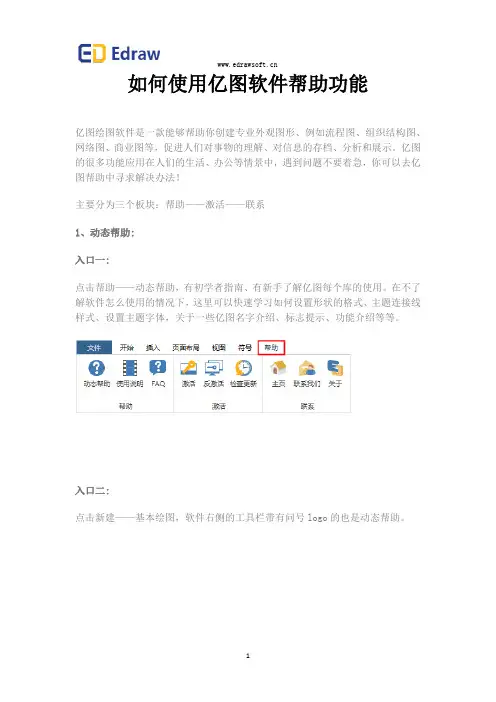
如何使用亿图软件帮助功能亿图绘图软件是一款能够帮助你创建专业外观图形、例如流程图、组织结构图、网络图、商业图等,促进人们对事物的理解、对信息的存档、分析和展示。
亿图的很多功能应用在人们的生活、办公等情景中,遇到问题不要着急,你可以去亿图帮助中寻求解决办法!主要分为三个板块:帮助——激活——联系1、动态帮助:入口一:点击帮助——动态帮助,有初学者指南、有新手了解亿图每个库的使用。
在不了解软件怎么使用的情况下,这里可以快速学习如何设置形状的格式、主题连接线样式、设置主题字体,关于一些亿图名字介绍、标志提示、功能介绍等等。
入口二:点击新建——基本绘图,软件右侧的工具栏带有问号logo的也是动态帮助。
2、使用说明:主要是介绍软件的一些基本操作方法和使用技巧。
主要分为基础问题、高级功能、云储存和在线观看以及其他,详细解答软件使用和绘图问题。
3、FAQ——常见问题里包罗了一些咨询较多的问题,软件售前售后的、技术常见问题、购买问题。
4、激活——购买正版后,可在此输入密钥进行注册,一个密钥可以同时在两台电脑上使用。
5、反激活——反激活软件后,软件又进入非激活状态。
第一次使用反激活后可以使用密钥在其他设备上进行激活了,一次以后反激活软件需要30天的冷冻期才可以继续激活新的设备。
6、检查更新——这里检查软件是否是最新版本,有最新版本时会进行提示,如果不是最新版则可以点击此处立刻更新软件。
7、主页——网站主页,点击可以关注亿图软件动态。
8、联系我们——可以进行在线咨询,QQ、QQ群、电话、邮件给提出疑问,工作人员会帮助解答。
9、关于——了解亿图软件的公司经营历程以及团队。
想要了解更多关于亿图使用教程请点击亿图软件支持中心寻找。

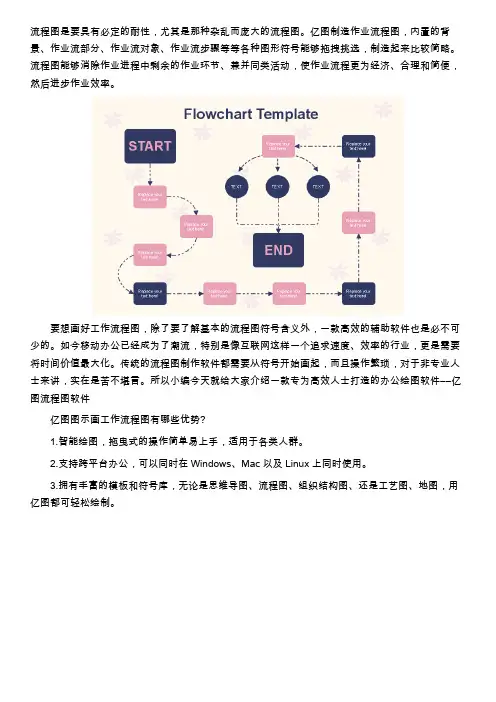
流程图是要具有必定的耐性,尤其是那种杂乱而庞大的流程图。
亿图制造作业流程图,内置的背景、作业流部分、作业流对象、作业流步骤等等各种图形符号能够拖拽挑选,制造起来比较简略。
流程图能够消除作业进程中剩余的作业环节、兼并同类活动,使作业流程更为经济、合理和简便,然后进步作业效率。
要想画好工作流程图,除了要了解基本的流程图符号含义外,一款高效的辅助软件也是必不可少的。
如今移动办公已经成为了潮流,特别是像互联网这样一个追求速度、效率的行业,更是需要将时间价值最大化。
传统的流程图制作软件都需要从符号开始画起,而且操作繁琐,对于非专业人士来讲,实在是苦不堪言。
所以小编今天就给大家介绍一款专为高效人士打造的办公绘图软件――亿图流程图软件亿图图示画工作流程图有哪些优势?1.智能绘图,拖曳式的操作简单易上手,适用于各类人群。
2.支持跨平台办公,可以同时在Windows、Mac以及Linux上同时使用。
3.拥有丰富的模板和符号库,无论是思维导图、流程图、组织结构图、还是工艺图、地图,用亿图都可轻松绘制。
4.支持导出多种格式的文件,与Visio正常衔接,而且导出后还可以在Visio上继续编辑。
在选择好绘图工具以后,接下来我们就要开始准备画流程图了。
1、打开亿图图示软件,选择新建―流程图―创建空白文档进入画布,也可以选择自己喜欢的流程图模板点击进入。
2、进入之后我们可以左侧面板选择想要的图形素材,用鼠标点击或拖动它到图表区域中。
3、选择完之后双击图形可以在里面输入文本内容。
输入完成后可以在右侧面板中自由更改图形线条颜色、粗细等样式。
4、重复以上步骤很快就可以将流程图画出来了,之后我们可以将画好的系统流程图进行保存或者导出发送。
点击菜单栏上的文件按钮返回到软件新建界面,然后选择导出,选择需要导出的格式点击确定即可保存。
亿图(edraw max)是一款综合矢量绘制软件,它体积较小,但是功能却强大,亿图(edraw max)是很专业的软件,可以用来绘制各种专业的流程图、思维导图、科学设计图等等。


动态流程图制作动态流程图是一种能够展示流程中各个步骤之间关系的图表,它可以帮助人们更清晰地理解一个流程的运作方式。
在实际工作中,动态流程图的制作是非常重要的,因为它可以帮助我们更好地规划工作流程,提高工作效率。
接下来,我将向大家介绍如何制作动态流程图。
首先,我们需要选择一款适合的制图工具。
目前市面上有很多流程图制作工具,比如Visio、Edraw Max、Lucidchart等,它们都提供了丰富的流程图模板和符号库,能够满足不同用户的需求。
在选择工具时,我们需要考虑自己的使用习惯和制图需求,选择一款操作简单、功能丰富的工具。
接着,我们需要明确流程图的目的和内容。
在制作动态流程图之前,我们需要明确流程图的目的是什么,是为了展示一个工作流程,还是为了说明一个系统的运作原理。
同时,我们需要梳理好流程图中各个步骤的内容,确保流程图能够清晰地表达出整个流程的逻辑关系。
然后,我们可以开始制作动态流程图了。
在制作流程图的过程中,我们需要注意以下几点:1. 使用合适的符号和标识,在流程图中,我们需要使用合适的符号和标识来代表不同的步骤和关系,比如使用箭头表示流程的方向,使用矩形框表示具体的步骤等。
这样可以让流程图更加直观和易懂。
2. 注重布局和美观,流程图的布局和美观度也非常重要,一个清晰、美观的流程图可以让人一目了然地理解整个流程。
因此,在制作流程图时,我们需要注重布局的合理性和美观度,避免出现混乱和拥挤的情况。
3. 添加说明和注释,有些复杂的流程图可能需要添加一些说明和注释,来帮助读者更好地理解流程图的内容。
在制作流程图时,我们可以在适当的位置添加说明和注释,让读者能够更轻松地理解流程图。
最后,我们需要不断完善和调整流程图。
在制作动态流程图的过程中,我们可能会发现一些不合理或者不清晰的地方,这时我们需要及时对流程图进行调整和完善,确保流程图能够准确地表达出整个流程的逻辑关系。
总的来说,动态流程图的制作是一个需要细心和耐心的过程,我们需要选择合适的制图工具,明确流程图的目的和内容,注重符号和标识的使用,布局和美观的设计,添加说明和注释,不断完善和调整流程图,才能制作出一份清晰、直观的动态流程图。


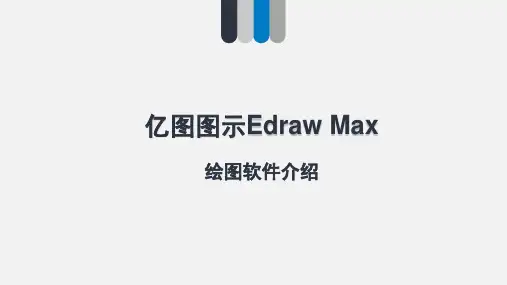
使用ppt制作动态流程图的注意事项下载温馨提示:该文档是我店铺精心编制而成,希望大家下载以后,能够帮助大家解决实际的问题。
文档下载后可定制随意修改,请根据实际需要进行相应的调整和使用,谢谢!并且,本店铺为大家提供各种各样类型的实用资料,如教育随笔、日记赏析、句子摘抄、古诗大全、经典美文、话题作文、工作总结、词语解析、文案摘录、其他资料等等,如想了解不同资料格式和写法,敬请关注!Download tips: This document is carefully compiled by theeditor.I hope that after you download them,they can help yousolve practical problems. The document can be customized andmodified after downloading,please adjust and use it according toactual needs, thank you!In addition, our shop provides you with various types ofpractical materials,such as educational essays, diaryappreciation,sentence excerpts,ancient poems,classic articles,topic composition,work summary,word parsing,copy excerpts,other materials and so on,want to know different data formats andwriting methods,please pay attention!使用PPT制作动态流程图的注意事项在演示文稿中,动态流程图是一种极其有效的工具,它能够清晰、生动地展示复杂的过程或步骤。
创建流程图或者工作流程图时仍然有困难?什么阻挡了您的进程?需要解决问题然后加快进度?为什么不试试亿图流程图软件?通过搭配方便使用的界面和帮助支持菜单,大大简化了复杂流程图的创建过程。
亿图无疑是初学者绘制专业流程图的理想选择。
当你对那些简洁美观的流程图感到羡慕不已,是否好奇它们是怎样做出来的,是否想知道需要什么样的专业技能。
今天,这一切将变得非常简单,你只需要点击几下鼠标就能制作出属于自己的可视化流程图。
而且一切操作都异常简洁。
流程图的基本符号首先,设计流程图的难点在于对业务逻辑的清晰把握。
熟悉整个流程的方方面面。
这要求设计者自己对任何活动、事件的流程设计,都要事先对该活动、事件本身进行深入分析,研究内在的属性和规律,在此基础上把握流程设计的环节和时序,做出流程的科学设计。
研究内在属性与规律,这是流程设计应该考虑的基本因素。
也是设计一个好的流程图的前提条件。
然后再根据事物内在属性和规律进行具体分析,将流程的全过程,按每个阶段的作用、功能的不同,分解为若干小环节,每一个环节都可以用一个进程来表示。
在流程图中进程使用方框符号来表达。
既然是流程,每个环节就会有先后顺序,按照每个环节应该经历的时间顺序,将各环节依次排开,并用箭头线连接起来。
箭头线在流程图中表示各环节、步骤在顺序中的进展。
对某环节,按需要可在方框中或方框外,作简要注释,也可不作注释。
经常判断是非常重要的,用来表示过程中的一项判定或一个分岔点,判定或分岔的说明写在菱形内,常以问题的形式出现。
对该问题的回答决定了判定符号之外引出的路线,每条路线标上相应的回答。
选择好的流程图制作工具亿图发布第一款支持快捷操作的流程图制作工具从而极大的降低了专业流程设计的门槛,让大多数人可以在很短的时间里绘制出专业的流程图。
现在我来介绍一下亿图软件在流程图制作上的优势。
常言道:工欲善其事,必先利其器。
面对每天纷繁复杂的工作,好的工具是必不可少的。
流程图虽然简单,但是在各行各业中也演变出很多细分领域。
原创制作流程图用 Word 还是 Excel 好做引言在进行原创制作流程图时,很多人都面临一个选择的困惑:是使用Word还是Excel来完成这项任务更为合适。
Word和Excel都是常见的办公软件,它们都有着制作流程图的能力。
本文将探讨在制作原创流程图时,选择使用Word还是Excel的优劣势及适用场景,帮助读者更好地决策。
Word 制作流程图Word作为一款文字处理软件,它的主要功能是用于创建和编辑文档。
尽管Word并非专门用于制作流程图的工具,但它提供了一些基本的形状和线条工具,可以满足简单的流程图制作需求。
Word的优势如下: 1. 直观易用:Word的界面简洁易懂,操作简单直观,即使是对于没有使用过专业绘图软件的用户也能较快上手。
2. 文字处理强大:Word 擅长编辑和排版文本,在制作流程图时,可以方便地添加文字描述,使图表更加清晰明了。
3. 基本形状工具:Word内置了一些基本的形状工具,如矩形、圆形、箭头等,可以满足简单的流程图绘制需求。
4. 多种导出格式:Word支持多种导出格式,如PDF、图片等,方便与他人共享和传播。
然而,Word在制作复杂流程图时存在一些不足之处: 1. 限制较多:Word的形状工具较为简单,功能相对有限,难以满足高度定制化的需求。
2. 位置控制困难:在Word中,调整和对齐形状的位置比较困难,对于复杂的流程图布局,可能需要花费较多的时间和精力。
Excel 制作流程图Excel是一款广泛应用于数据处理和分析的电子表格软件。
尽管Excel主要用于数值计算和数据可视化,但它也能够制作简单的流程图。
Excel的优势如下: 1. 强大的数据处理能力:Excel擅长处理表格数据,如果制作的流程图需要与数据关联,则Excel是更好的选择。
2. 灵活的绘图工具:Excel 内置了丰富的绘图工具,如形状工具、线条工具等,可以满足更高级的流程图绘制需求。
3. 数字计算功能:如果流程图需要进行计算或数据分析,则Excel的数学函数和公式功能将非常有用。
流程图是用特定符号表述工作事项顺序的一种图示,它可以帮助管理者更好的了解实际工作内容,去除掉、合并多余环节,从而提高工作效率。
亿图图示是一款专业绘制流程图的软件,可以轻松绘制出多种流程图,如事件流程图、数据流程图、业务流程图和工作流程图等等。
并且作为国产软件,无论设计和功能上都比较贴合国人的使用习惯,它丰富的模板功能,简洁的页面设计,是众多使用者一i直支持它的原因。
通过与同类型Visio作对比,更能突出亿图图示的特点。
用亿图软件轻松绘制工业流程图
“工欲善其事必先利其器”,绘制工业流程图工具选择很重要。
小编以常用的亿图图示为例,给大家展示一下绘制工业流程图的步骤。
首先新建流程图,选择“工作流程图模板”中所需要的例子“双击”,跳转到画布页面。
我们很容易发现画布周边的菜单栏、符号库和工具栏。
如果需要在模板上修改不同类型图形,可以选中图形,点击“开始”、“编辑”、“替换形状”即可。
修改连接线的方式很简单,只需要点击“页面布局”、“主题”、“连接线”,当然还可以自己创作独特的连接线主题风格。
双击图形、符号即可编辑文本,点击页面空白区域或者按ESC键实现快速输入文本。
亿图图示软件(EdrawMax)软件是一款专业的流程图绘制软件,不仅仅可以绘制工作流程图,还能够绘制跨职能流程图(泳道图)、业务流程图、数据流程图、事件流程图,软件提供矢量基础的12000个以上的符号、800个以上的模板和例子以便用户绘图使用。
同时,亿图图示也支持多种类型文件的导入导出,导入如Visio、SVG,导出如Visio、SVG、HTML、PS、JPG、PNG、PDF、Office文件等等。